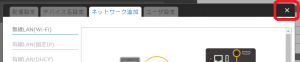準備
- 3G/4G ネットワークを使用する場合には LiveShell 2 がサポートしている USB モデムを使用する必要があります。
LiveShell 2 がサポートしている USBモデムについてはこちらをご参照ください。 - 3G/4G ネットワークを利用する際には、APN情報を入力する必要があります。
入力するAPN情報はご利用になるSIMにより異なりますので事前にSIMの発行元などのお問合せください。
手順
- “ユーザ名”、”パスワード”、”APN” にご利用のSIMに合わせた内容を入力します。
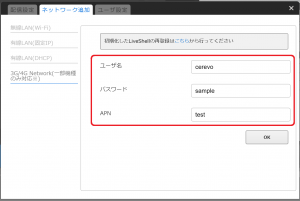
- [OK]をクリックします。
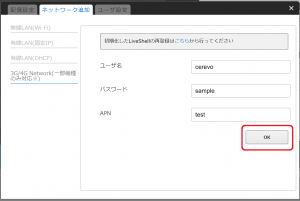
- 付属品の設定ケーブルで、LiveShell 2 の MIC-IN 端子とお使いのPCやスマートフォンのイヤホン端子を接続します。
この時 LiveShell 2 に有線LANケーブルを接続しないでください。

- PC またはスマートフォンで
①音量設定がOFFになっていないこと、
②音量が最大になっていること、
③音楽や動画を再生中であるなど別の音が出ていないこと
を確認します。
音声情報にて各種設定情報を伝達するので、音量が十分でなかったり、別の音が混ざると LiveShell 2 側で受信できない場合があります。 - 再生ボタンをクリックします。クリック後は”再生中… X/X 秒”と表示されます。
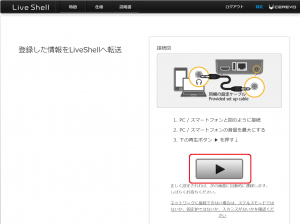
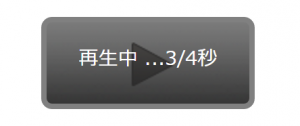
- 設定が読み込まると、LiveShell 2 本体液晶画面が自動的に遷移をし、”Wi-Fi ドングルかLAN を検出しています”というメッセージを表示し、ネットワークへの接続を始めます。
本体液晶画面が自動的に変化したことを確認したら、設定は完了ですのでウィンドウを右上の[X]をクリックしてウィンドウを閉じてください。